Cara Membuat Audiogram Headliner: Ulasan Aplikasi Headliner
Diterbitkan: 2022-04-08Jika Anda mempromosikan podcast, audiogram Headliner dapat membawa acara Anda ke level berikutnya. Aplikasi web yang praktis memungkinkan Anda mengubah audio menjadi klip dinamis dan membagikannya di media sosial.
Tertarik dengan Headliner, tetapi tidak yakin harus mulai dari mana? Panduan praktis ini akan memandu Anda melalui cara membuat audiogram Headliner.
Apa itu audiogram?
Video di atas adalah episode dari podcast Headliner sendiri. Ini juga merupakan contoh tampilan audiogram Headliner. Dalam studi suara, audiogram adalah grafik yang menunjukkan frekuensi audio. Untuk podcast, ini adalah video yang memvisualisasikan audio Anda sebagai gelombang.
Pemasaran video adalah cara yang bagus untuk mempromosikan podcast Anda. Anda dapat mengunggah audio lengkap Anda sebagai video di YouTube, atau berbagi klip pendek di media sosial. Keluarkan klip lucu atau menarik dari podcast Anda, buat audiogram, dan Anda dapat menemukan banyak pendengar baru.
Mengapa menggunakan audiogram Headliner?
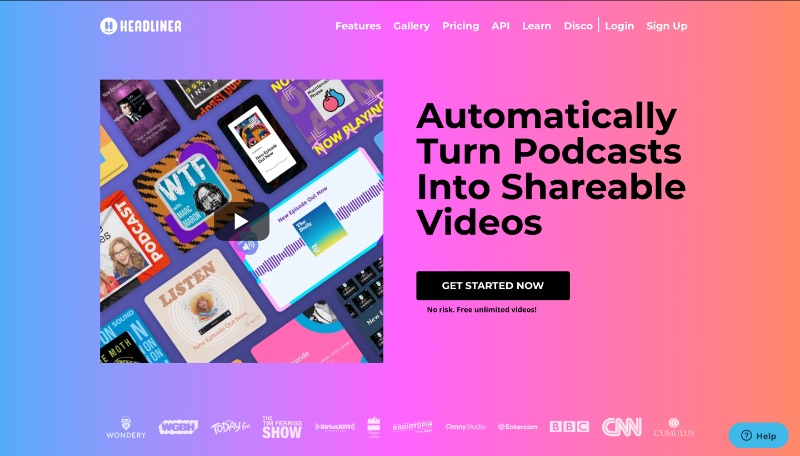
Jika Anda berdedikasi, Anda dapat membuat audiogram dari awal. Namun, bahkan jika Anda memiliki keterampilan dalam mengedit video, membuat bentuk gelombang audio adalah keterampilan yang sangat berbeda. Untungnya, ada sejumlah layanan online yang dapat Anda gunakan untuk menghasilkan audiogram dengan cepat.
Di luar Headliner, layanan audiogram lainnya meliputi Audiogram, Recast, Wavve, dan Wofox. Banyak platform podcast—termasuk Buzzsprout, Anchor, dan Podcast.co—memiliki fitur audiogram bawaannya sendiri.
Namun, fitur Headliner yang gratis dan nyaman membuatnya sulit dikalahkan. Seperti yang ditunjukkan di situs mereka, mereka dipercaya oleh nama-nama besar seperti BBC, CNN, dan SiriusXM. Kami akan membahas mengapa Headliner menjadi favorit industri.
Tutorial Headliner: Cara Membuat Audiogram Headliner
harga
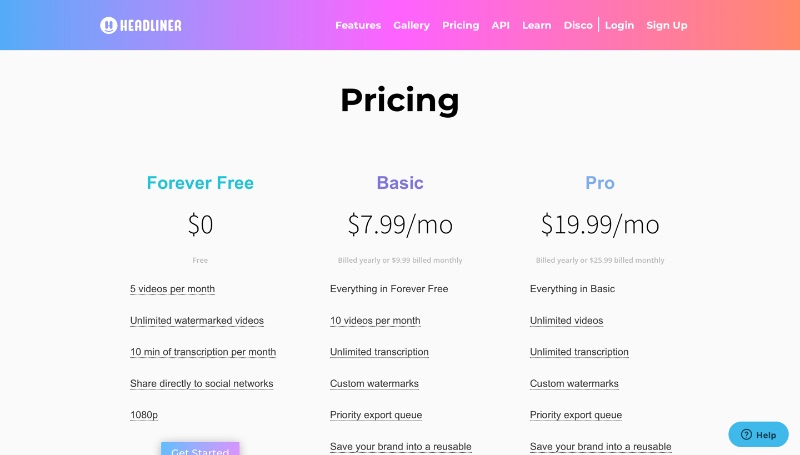
Salah satu fitur Headliner yang paling menarik adalah versi gratisnya yang tidak terbatas . Sementara layanan lain memiliki versi gratis, Headliner adalah salah satu yang paling fungsional. Ini memungkinkan Anda membuat video tanpa batas (5 video tanpa tanda air per bulan), menyalin 10 menit audio per bulan, menggunakan templat, dan membagikannya dengan mudah ke media sosial.
Di luar itu, mereka memiliki dua tingkatan berbayar:
- Dasar: $7,99/bln. 10 video tanpa tanda air per bulan, transkripsi tak terbatas, intro dan outro khusus. Ini juga memungkinkan Anda menggabungkan merek podcast Anda dengan font dan tanda air khusus Anda sendiri.
- Pro: $19,99/bln. Video tanpa air tanpa batas.
Mereka juga mengiklankan solusi khusus untuk pelanggan perusahaan dan meningkatkan ke paket gratis untuk pelanggan pendidikan dan nirlaba.
Mulai
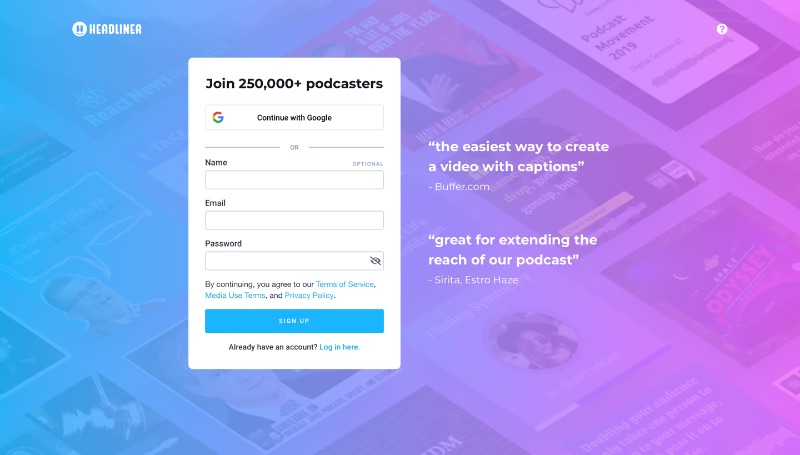
Memulai Headliner semudah memasukkan nama dan email Anda (atau menghubungkan langsung ke akun Google Anda). Setelah melalui survei singkat tentang bagaimana Anda menemukan Headliner (jangan ragu untuk mengatakan Penji!) Dan bagaimana Anda berencana untuk menggunakannya, Anda akan diminta untuk menambahkan podcast Anda.
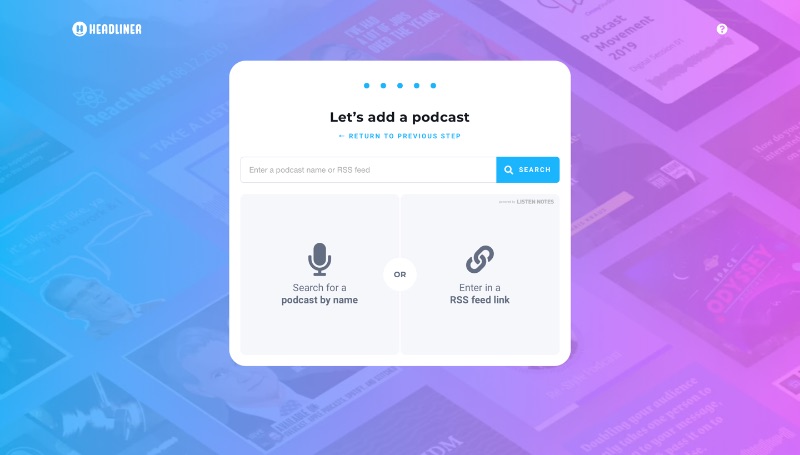
Jika ini membuat Anda tegang, jangan khawatir. Anda tidak memerlukan umpan RSS atau podcast streaming untuk membuat audiogram Headliner. Untuk menuju ke dasbor Anda, cukup klik logo Headliner di pojok.
Dasbor utama
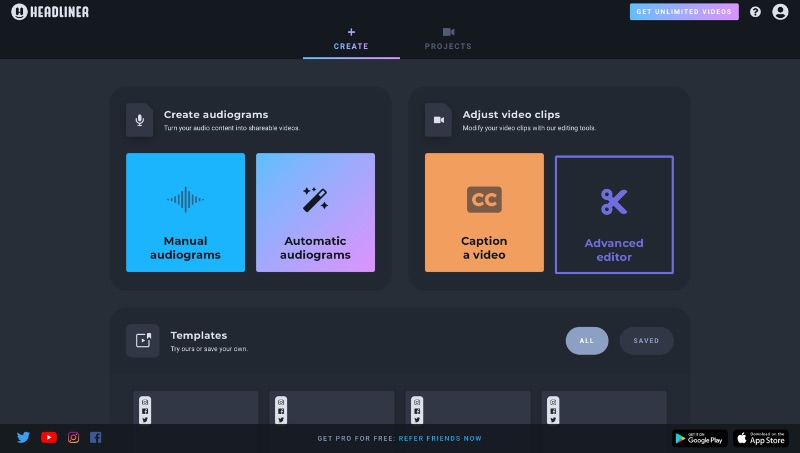
Dasbor Headliner memiliki dua tab: Proyek, tempat Anda dapat melihat audiogram sebelumnya, dan Buat, tempat Anda membuat yang baru.
Untuk membuat audiogram, Anda memiliki beberapa opsi. Hanya ada lima template yang disertakan dalam versi gratis, tetapi itu lebih dari cukup untuk membuat audiogram berkualitas.
Selain pembuatan audiogram, Anda dapat menggunakan Headliner untuk mengedit dan memberi teks pada video apa pun. Transcriber otomatis mereka tidak sempurna, tetapi ini bisa menjadi titik awal yang bagus untuk membuat teks.

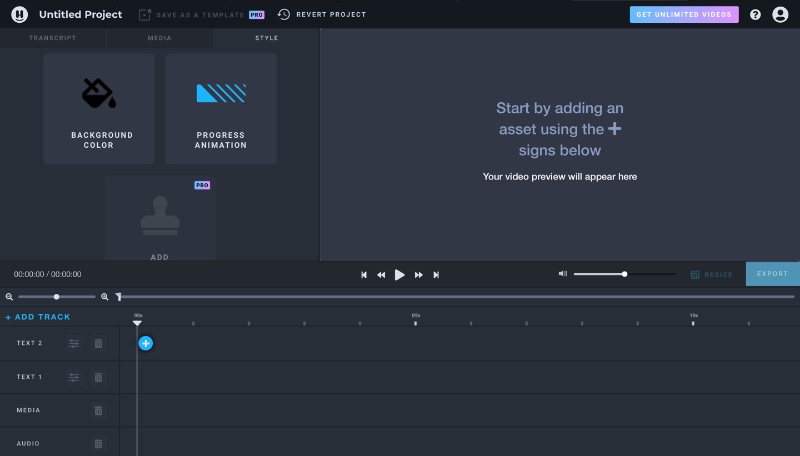
Ketika Anda mengklik "Editor Lanjutan", Anda akan langsung dibawa ke jendela ini. Anda akan mendapatkan kesempatan untuk menggunakan fitur ini saat membuat audiogram. Saat Anda langsung membukanya, Anda dapat mengedit dan menambahkan elemen ke video apa pun, atau membuatnya dari awal.
Membuat audiogram Headliner

Saat Anda mengklik "Audiogram manual", Anda dapat membuat klip pendek (hingga 10 menit) atau mengunggah seluruh episode (hingga 2 jam). Ingat, Anda tidak akan dapat menggunakan fitur transkripsi untuk satu episode penuh, karena hanya memungkinkan 10 menit per bulan.
Baik Anda memilih "Audiogram manual" atau "Audiogram otomatis", langkah selanjutnya adalah memilih audio Anda. Anda dapat memilih episode acara Anda, menemukannya melalui pencarian, memasukkan tautan RSS-nya, atau mengunggah file audio. Headliner menerima file MP3, WAV, dan M4A untuk diunggah, hingga dua jam dan 500MB.
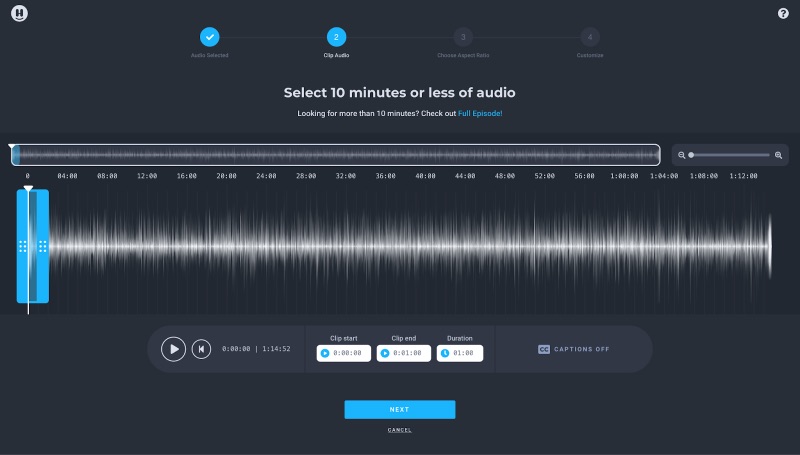
Jika Anda memilih untuk membuat klip, langkah selanjutnya adalah memilih bagian audio mana yang akan digunakan. Pemilih ini bisa sedikit tersendat. Anda mungkin harus bolak-balik menyempurnakan klip audio Anda, karena apa yang diputar di pemilih mungkin berbeda dari yang ditampilkan di editor.
Jendela ini juga memberi Anda opsi untuk mengaktifkan teks otomatis. Anda mungkin harus menyempurnakannya, tetapi mereka membuat proses pemberian teks pada video Anda jauh lebih mudah.
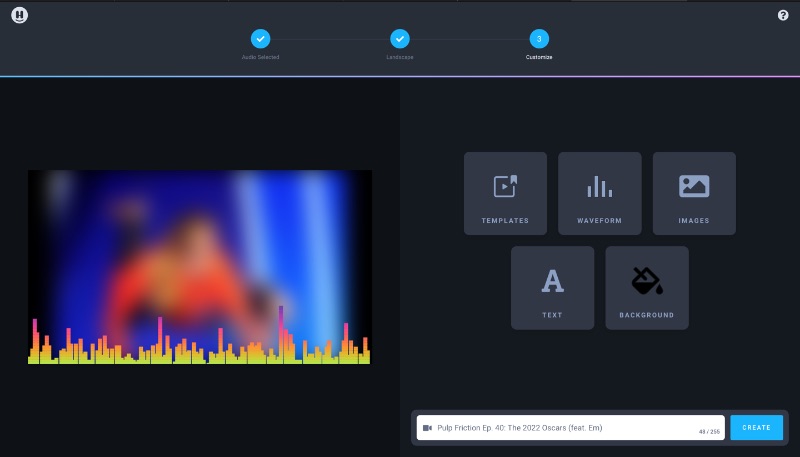
Inilah bagian yang menyenangkan! Setelah memilih ukuran video (persegi, potret, atau lanskap), Headliner membawa Anda ke editor khusus. Editor ini memungkinkan Anda menambahkan dan memindahkan semua elemen Anda. Anda dapat menambahkan logo podcast dan gambar lainnya, menyesuaikan bentuk gelombang, dan menambahkan teks dan latar belakang.
Editor ini memiliki banyak fitur, termasuk berbagai macam bentuk gelombang untuk dipilih. Tetap saja, itu tidak menyeluruh seperti editor video. Misalnya, Anda mungkin merasa terganggu oleh ketidakmampuan untuk memindahkan gambar ke lapisan yang berbeda.
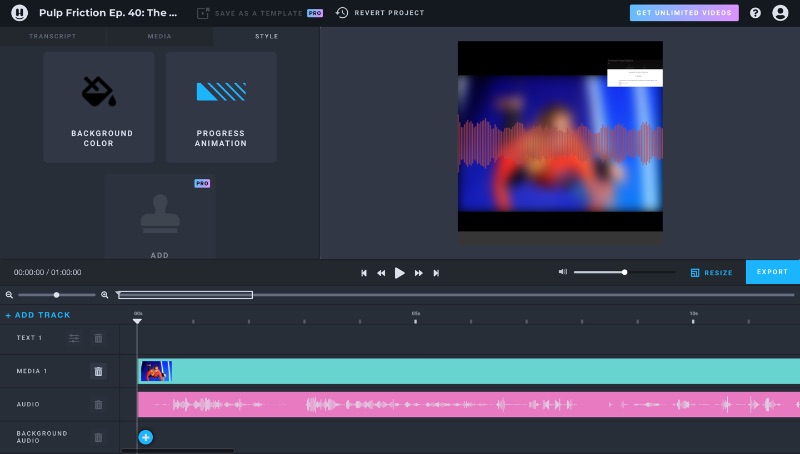
Setelah itu, Anda dapat langsung mengekspor video Anda. Namun, mengingat ketidakakuratan fitur pemilih dan teks, ada baiknya untuk memasukkan editor tingkat lanjut. Di sini, Anda dapat memeriksa audio dan teks untuk memastikan semuanya baik-baik saja. Anda juga dapat membuat audiogram Anda tidak terlalu statis dengan pengaturan waktu dan animasi.
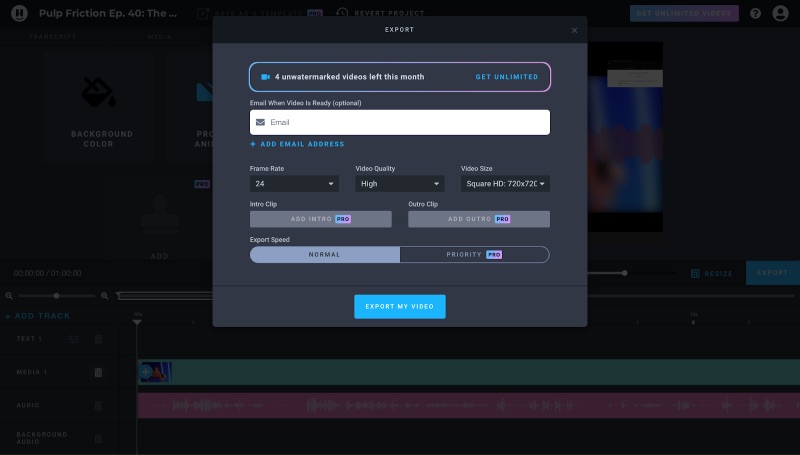
Setelah Anda selesai, cukup tekan tombol "Ekspor" di kanan tengah. Pop-up ini memungkinkan Anda membuat penyesuaian pada video dan memasukkan email untuk dikirim setelah selesai. Ada pilihan untuk menyesuaikan framerate, ukuran, dan kualitas video.
Setelah itu, cukup ekspor video Anda! Direkomendasikan agar Anda tetap membuka tab saat menunggu ekspor, tetapi Anda akan mendapatkan email saat sudah siap, atau Anda dapat menemukannya saat kembali ke dasbor Headliner.
Dan begitulah cara Anda membuat audiogram Headliner!
Pikiran terakhir: Apakah audiogram Headliner sepadan?

Haruskah Anda berinvestasi dalam audiogram Headliner? Sangat. Meskipun ada beberapa fitur terbatas, Anda tidak akan menemukan tempat yang lebih baik untuk membuat audiogram gratis berkualitas pro untuk podcast Anda.
Waspadai batasan Headliner: Anda hanya dapat menyalin hingga 10 menit audio per bulan dalam versi gratis, dan jika Anda membuat lebih dari 5 video dalam sebulan, audiogram Anda akan mulai menampilkan tanda air Headliner. Jika Anda ingin audiogram seluruh episode, Anda mungkin harus mencari di tempat lain untuk layanan transkripsi.
Beberapa fitur desain terbatas. Pemilihan klip dan alat transkripsi tidak tepat. Terlepas dari kesalahan kecil ini, Headliner memiliki keunggulan pada setiap pembuat audiogram gratis lainnya yang pernah saya coba. Ini adalah alat pemasaran yang bagus untuk digunakan jika Anda membuat jenis audio apa pun.
Peringkat: 8.9/10
